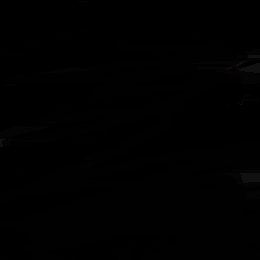大家好我是大明今天就“hp laserJet 1015打印机在win10系统上驱动程序无法使用怎么解决?”这一问题给大家做一下分享、
根据上述问题的描述我判断很有可能是“驱动程序”版本的问题,提问者用的驱动程序版本还是之前的适用于win7的版本,导致的系统与驱动不兼容就会出现这类故障!、如果排除了不是驱动问题那么在依次查看一下USB电缆与U口是否接触不良或者是“打印电缆”质量存在问题,当然了刚才说的这些“可能”都需要一步一步的去排查,那么具体应该怎样操作呢?接下来我就详细的说明并演示一下、
首先第一步:上hp的官网上找到并下载适用于win10系统的“hp laserJet 1015”的打印机驱动程序,拔掉主机USB端品上的打印机USB电缆详细操作步骤如下图所示、
第二步:使用组合键”win+x“打开”设备管理器“,右键单击有问题的驱动程序(提示:应该是呈”问号“或”感叹号)点击“卸载”,然后在点击“更新驱动程序”重新安装刚才下载好的打印机驱动程序、最后安装完驱动程序后关闭“打印机电源“按扭,详细操作步骤如下图所示、
第三步:重启计算机然后重新把打印机的USB电缆插在主机的U口上、打开”打印机电源“按扭,然后会发现系统提示安装打印机成功!详细操作步骤如下图所示、
第四步:如果通过上述步骤依然没有解决这类故障!那么可以换一下打印机的USB电缆试一下、详细操作步骤如下图所示、
以上就是今天分享的内容希望对大家有所帮助、喜欢的话别忘记点赞 关注呦!如果您的电脑有解决不了的故障可以留言或私信,大明会在第一时间回复您!
版权声明:本站所有资料均为网友推荐收集整理而来,仅供学习和研究交流使用。

工作时间:8:00-18:00
客服电话
电子邮件
admin@qq.com
扫码二维码
获取最新动态